
ThinkPad T42p(2373-P1J)
現在使用しているメインマシンです。
- 最終更新日 2009/06/11 -
| IBM ThinkPad T42p (2373-P1J) スペック | |
|---|---|
| CPU | Intel Pentium M プロセッサ 765 (2.1GHz) Dothan コア (FSB 400MHz L2=2MB TDP=21W) |
| Chip Set | Intel 855PM |
| RAM | 1GB (PC-2700 DDR SDRAM)+ BUFFALO DN333-A1G (1GB PC2700 200Pin S.O.DIMM) = 2GB |
| FDD | オプション |
| HDD | HGST Travelstar 7K60 (HTS726060M9AT00) 60GB 7,200rpm |
| CD-ROM ドライブ | DVDマルチ ウルトラベイ・スリム・ドライブ (MATSUSHITA DVD-RAM UJ-812B) |
| (DVD-R/RW/RAM x2、CD-R x16、CD-RW x8 書き込み) | |
| (DVD-ROM x8、DVD-R/RW x4、DVD-RAM x2、CD-ROM x24 読み込み) | |
| Video System | ATI MOBILITY FIRE GL T2 (AGP 4x Mode 接続) VRAM 128MB |
| Sound System | AC97 準拠 ソフトオーディオ |
| Display | 14.1V 型 TFT 液晶 (1,400 x 1,050 ドット 1,677 万色) |
| Modem / FAX | V.90 (56kbps) / 14.4kbps |
| 有線 LAN | 10Base-T / 100Base-TX / 1000Base-T |
| 無線 LAN | IBM IEEE802.11a/b/g ワイヤレス LAN (Wi-Fi準拠) |
| 赤外線 | 最高 4 Mbps (IrDA V1.1 準拠) |
| Bluetooth | Bluetooth 1.1 準拠 通信距離 約 10m 通信速度最大 721kbps |
| PC カードスロット | Type III x1 または Type II / I x2 (CardBus対応) |
| セキュリティ機能 | セキュリティチップ & 指紋認証センサー搭載 |
| インターフェースポート | パラレルポート、VGA ポート、TV 出力 (S 端子)、モデム、LAN、USB 2.0 x2 |
| マイクロフォン・ジャック、ヘッドフォン・ジャック、拡張バスコネクター | |
| Operating System | Windows XP SP3 Professional |
| IBM ThinkPad ドック III (287710J) スペック | |
| ウルトラベイ 2000 | ウルトラベイ 2000 用の各種デバイスを1つ内蔵可能 |
| PCI カードスロット | 長さ 174 mm 以下のショート・サイズ PCI カードに対応 |
| PC カードスロット | Type III x1 または Type II / I x2 (CardBus対応) |
| インターフェースポート | パラレルポート、シリアルポート、VGA ポート、DVI ポート、モデム、LAN、PS/2 ポート x2 |
| ラインイン・ジャック、ラインアウト・ジャック、USB 2.0 x4 (内蔵 USB ハブ経由)、FDD ポート | |
| 接続している周辺機器 | |
| FDD | ThinkPad USB ポータブル・ディスケット・ドライブ (05K9276) |
| (ThinkPad T42p 本体の USB 2.0 ポートに使用時のみ接続) | |
| 内蔵セカンド HDD | Western Digital WD Scorpio Blue (WD3200BEVE) 320GB 5,400rpm |
| (ThinkPad ウルトラベイ 2000 セカンド HDD アダプター (08K6068) を使用し ThinkPad ドック III に内蔵) | |
| USB 2.0 + IEEE 1394a | Adaptec DuoConnect 3+2 (AUA-3020) (PCI) |
| (ThinkPad ドック III 内 PCI カードスロットに接続 / 外部ポート USB 2.0 x3 + IEEE1394a (6 ピン) x2) | |
| TV キャプチャーカード | ELSA EX-VISION mini DX (FM/TV チューナー / ソフトエンコード・キャプチャー) CardBus 専用 |
| (ThinkPad ドック III の PC カードスロットに接続) | |
| USB 2.0 ハブ | エレコム U2H-G4SBS (4 ポート / セルフパワー専用) |
| (ThinkPad ドック III に内蔵した DuoConnect 3+2 (AUA-3020) の USB 2.0 ポートに接続) | |
| MO ドライブ | I-O DATA MOC2-U1.3 (GIGAMO) (USB 2.0 接続) |
| (ThinkPad ドック III の USB 2.0 ポート (内蔵 USB ハブ経由) に接続) | |
| USB HDD | 挑戦者 SOTO-3.5XUE (IBM Deskstar75GPX (DTLA-307030) 30GB 7,200rpm) |
| (ThinkPad ドック III の USB 2.0 ポート (内蔵 USB ハブ経由) に接続) | |
| メモリカードリーダー | imation FlashGO! マルチタイプ10カード (FG-MULTI2M) |
| (エレコム U2H-G4SBS USB 2.0 ハブ に使用時のみ接続) | |
| Mouse | Logicool G3 Laser Mouse (G-3LS) |
| (ThinkPad ドック III の USB 2.0 ポート (内蔵 USB ハブ経由) に接続) | |
| 外付けスピーカー | BOSE Micro Music Monitor (M3) |
| (ThinkPad T42p 本体のヘッドフォン・ジャックに接続) | |
| UPS (無停電電源装置) | APC ES 725 (BE725JP) |
| (ThinkPad ドック III の USB 2.0 ポート (内蔵 USB ハブ経由) に接続) | |
| プリンター | EPSON PX-V700 (メインプリンター) |
| (エレコム U2H-G4SBS USB 2.0 ハブ に接続) | |
(2009/06/11)
△上に戻る
新しいメインマシンの購入に向けて
約10年間、メインマシンとしてほぼ限界まで拡張しながら使用していた FMV-575D4/改 に心を残しながら、新しいメインマシン購入を考え始めたは2004年頃でした。当初の構想では FMV-575D4/改 の拡張で得た知識を生かして完全自作機の作成を考えていました。実際に当時の自作市場をにぎわしていたパーツなどを検討しながら、組み合わせを頭の中でシミュレーションしていました。そんな中、同年7月に呼吸器の移行のため約2週間病院に入院する事になったり、退院して無事自宅に帰って来てからも稲刈りなどあまり落ち着かない日々が続きました。そして、稲刈りなども終わり少し落ち着いてきたので本格的に自作機を考えていたら思いもよらず10月には中越地震がありました。この様な出来事を経験している内にメインマシンの自作機作成という考えが少しずつ変わってきたのです。
自作機という事になると基本的にはデスクトップ型になります。もちろん持ち運びなどは前提とせずじっくりと腰を据えて使う感じになります。しかし、何時までも今と同じ様な状態でパソコンを使っていられるかも分かりません。例えば体調が今よりも悪くなった場合には起きてパソコンを使う事が困難になるかも知れません。また、状況によっては入院する事もあり得る訳です。そういった状況も想定し色々な場合に対応できる様に持ち運びが楽なノートパソコンを中心にしたメインシステムを構築しようと決心したのです。絶対的な性能や拡張性ではもちろんデスクトップ機の方が有利な訳ですが、以前と違いノートパソコンも一般的な使い方では十分な性能になってきていると思った事も理由です。とはいってもノートパソコンは購入後に根本的なパーツを交換してスペックアップする様な拡張をする事は出来ません。
出来たとしても RAM や HDD の増設や交換程度です。そう考えるとノートパソコン購入時にはその時のハイスペックモデルを買わないと、直ぐに陳腐化してまた買い換えを考えそうです。その時々のコストパフォーマンスの良いモデルを買い換えていくのも良いかもしれませんが、システムの移行や環境のカスタマイズなどの手間を考えると、納得できる良いモノを買って長く使おうと思ったのです。しかし、ノートパソコンをメインとして使うにしても周辺機器のケーブルをパソコン本体に全て接続すると簡単には移動できません。そこでポートリプリケーターなどに周辺機器のケーブルを一括で接続することでこれらの手間を解決する事にしました。ノートパソコン買うに当たって重要視したのは後に換装が不可能な CPU 性能と、グラフィックがチップセット内蔵ではない高性能単体グラフィックチップが搭載されたモノにしようと思いました。
当時の PC 雑誌などには Windows Vista の情報もチラホラと出ていて、Vista を快適に使うにはグラフィック性能の重要度が増していると感じましたし、何より個人的にチップセット内蔵のグラフィック機能が好きではないという事なんです。色々なメーカーのノートパソコンを雑誌やネット上の情報で比較して考えると以前からの憧れの ThinkPad しか無い様に思えました。同シリーズはポートリプリケーター等のオプションも豊富ですし、質実剛健な黒い本体に赤いトラックポイントが眩しく思えます。ThinkPad は言ってみればお仕事マシンなので派手な部分はありませんが、基本性能はしっかりしていると思っていましたし、3D 系 PC ゲーム等をしない僕としては信頼性が一番でした。また、色々なアプリケーションソフトがプレインストールされていないのも僕好みです。まぁ、憧れという部分が一番強かったのすけどね。(笑)
実際、懸賞で手に入れた ThinkPad i 1200 (1161-234) は低価格モデルでしたが質感や使用感はそれほど安さを感じさせませんでした。さすがに液晶部分に関しては価格相応ではありましたけどね。こればかりは仕方ありません。でも、低価格の ThinkPad に此処までの品質があるのならハイスペックの ThinkPad はどの位凄いのだろう・・・と期待させられました。購入当時は丁度 Windows XP Service Pack 2 (SP2 )が出た頃の時期で、どうせ買うならという事で Windows XP SP2 プレインストールモデルが出るのを待つ事にしました。すでにこの時には心の中で ThinkPad T42p という液晶ディスプレイのサイズ 14.1 インチ、最大解像度 1400 x 1050 ドットモデルに決まりつつありました。つまり、ThinkPad T42p の Windows XP SP2 プレインストールモデルが発売されるのを待つ事になったのです。
(2007/12/15)
△上に戻る
憧れの ThinkPad T42p (2373-P1J) 購入
 IBM ThinkPad T42p (2373-P1J)
IBM ThinkPad T42p (2373-P1J)
ThinkPad T42p の Windows XP SP2 プレインストールモデルが出たのは10月26日でした。2004年秋冬モデルとしての発売でした。実際には液晶ディスプレイサイズによって 14.1 インチモデルと 15 インチモデルの T42p があります。もちろんそのサイズの違いは本体サイズにも影響します。その他、液晶パネル自体も 15 インチモデルには 1600 x 1200 ドット(UXGA)対応 FlexView 液晶搭載モデルというのもあります。FlexView 液晶は見やすいので良いのですが 15 インチモデルしか有りませんし、14.1 インチモデルの方が個人的に本体の大きさが丁度良い感じがしたり、見た目のまとまり感がある様に思えて正直どちらを選ぼうか迷いました。そして最終的には11月にディスプレイサイズ 14.1 インチモデルの A4 薄型モバイルノートワークステーション ThinkPad T42p (2373-P1J) を購入しました。
スペックは CPU Pentium M 765 (Dothan 2.1GHz FSB 400MHz L2=2MB TDP=21W)、RAM 1GB (PC-2700 DDR SDRAM)、HDD 60GB (7,200rpm)、グラフィックチップは ATI MOBILITY FIRE GL T2 (128MB)でディスプレイは 14.1V 型 TFT 液晶 1,400x1,050 ドットです。あと、低速ではありますが DVD マルチドライブを標準搭載しています。チップセットは Intel 855PM ですが無線 LAN モジュール搭載のチップが Atheros 製なので Centrino ではありません。僕的には Centrino である事の必要性は無いので Atheros 製チップの方が有り難かったのです。なぜかというとフレッツ ADSL 導入時に購入した無線 LAN ルーターも Atheros 製チップの Super G 対応モノを選んでいたからです。無線 LAN チップメーカーも色々ありますが技術的な面で個人的に Atheros 製チップが好きでしたので好都合でした。
しかし、ドライバの関係で ThinkPad T42p の無線 LAN 機能で Super G 対応無線 LAN ルーターには基本的に Super G 接続出来ない様です。しかし、何かイレギュラーというか特別な方法で出来るらしいという情報はありましたが試してはいません。まぁ Atheros 製チップ同士の接続となる訳ですので例え Super G 接続出来なくても安心感はありますね。ディスプレイに関しては FlexView 液晶ではないのですが、個人的には満足できるモノでしたし、心配していたドット欠けも全く無く本当に嬉しかったです。実際に ThinkPad のハイスペックモデルを手にして思った事はやっぱりノートパソコン界の「ベンツ・BMW」と評されるだけある気がしました。なんか質感の高さというか受け継がれてきた伝統を感じますね。持っているだけじゃなく使っていても喜びを感じる、心から買って良かったと思えるマシンでした。
但し、付属しているマニュアルは簡素です。1台目のマシンとして買うと苦労しそうだなぁと思いました。その代わりオンラインマニュアルは充実していますから通常時は問題ありません。多分困るのはトラブった時だと思います。紙のマニュアルと違い PC が正常に起動していないとオンラインマニュアルは見られませんからね。必要な部分はあらかじめ印刷しておく事は出来ますけど、購入した ThinkPad T42p はシステム環境をバックアップしておく機能も充実していますし、万一システムが起動出来なくても Pre-OS 環境で起動し環境の復元、情報収集やドライバのダウンロードなどネットも使えますのでトラブルに強いシステムのマシンです。いわゆる ThinkVantage テクノロジーと言われるソフト群は少し癖があって、使いこなす迄には試行錯誤や知識も必要で時間も掛かりますが、その分使いこなせば強力なモノも多いです。
ただ、僕が ThinkPad T42p を購入した数週間後に IBM の PC 部門が中国企業の Lenovo に売却されると発表されました。これは結構ショックでしたねぇ。ブランドやロゴはしばらく存続されるという事でしたが ThinkPad が名実共に ThinkPad でいられるかが心配です。サポート自体は以前と変わりなく今もメールサポートなどしっかりと続いている様な感じはします。Lenovo 売却以後の品質においてはネットの書き込みなどを見ると一様では無いので何とも言えませんが、ここ最近はマシン本体に Lenovo という文字が目立ってきたり、本体右下隅にある IBM の文字が ThinkPad に変わっているモノがモデルによって出てきています。また主に Lenovo 買収後のモデルではトラックポイントの下のボタンに赤いラインが無くなったり、ボタンデザインが変わっていて賛否両論ありますが個人的には残念に思います。
いってみれば、この T42p は純粋な IBM ThinkPad の最終世代という事になり思い入れがいっそう強いマシンとなりました。実際、もの凄く大事に使っています。憧れの IBM ThinkPad T シリーズを手に入れた途端に他社に売却されるとは皮肉でしたが、幸いな事に純粋な IBM ThinkPad の最終世代を滑り込みで入手できた事は良い巡り合わせでした。もしも将来、ノートパソコンを買い換える時に ThinkPad が変わりなく名実共に ThinkPad であったならば僕にとって購入第一候補になる事は間違いありません。また、そうであって欲しいと心から願っています。今後 Lenovo ブランドのノートパソコンと ThinkPad ブランドが共存していけるのかが凄く気になるところですね。とりあえず僕のマシンは純粋な IBM ThinkPad なんだと言い聞かせながら末永く愛用していこうと思っています。
(2007/12/15)
△上に戻る
快適な使用環境を目指し拡張
 ThinkPad USB ポータブル・ディスケット・ドライブ
ThinkPad USB ポータブル・ディスケット・ドライブ
T42p には FDD が付属してません。FDD はめっきり使用頻度が減っていますが、無いと落ち着かないので「ThinkPad USB ポータブル・ディスケット・ドライブ (05K9276)」という USB 接続のモノを購入しました。あと、普段は劣化防止のためにバッテリーを取り外しておき、ダミーとして代わりに装着する「T40 シリーズ バッテリー・ベイ・インサート (13M6350)」も買いましたが、ThinkPad 付属のバッテリーユーティリティーで充電関連の設定 (例えば、残容量 50% より少なくなると充電を開始し 80% になったら充電停止など) が出来る事が分かりましたのでこれは使っていません。残るは使い勝手向上のために周辺機器の接続をまとめるポートリプリケーターです。ThinkPad には同様な機能を提供するモノが数種類ありますが、ポートリプリケーターの高機能版という位置づけの「ThinkPad ドック III (287710J)」が目に留まりました。
 IBM ThinkPad ドック III (287710J)
IBM ThinkPad ドック III (287710J)
この ThinkPad ドック III はセカンド HDD を内蔵出来たり PC カードスロットや PCI 拡張スロットがあるという超弩級の拡張性があり、ドッキング時には T42p をデスクトップ機の様に使用出来ます。周辺機器の接続も全て ドック III にまとめる事が出来ますし、ThinkPad の電源自体も ドック III から供給されるためドッキング時には充電も含めて AC アダプターは必要ありません。実際に T42p 本体にはケーブル1本無い状態でドッキングするだけで ドック III に繋いだ周辺機器を全て使う事が出来るのです。バッテリーは大容量 Li-Ion バッテリー・パックなのでドッキング解除時にもしばらく単体で使えますし、必要の時は AC アダプターを繋げば良い訳です。また、インターネットもドッキング時は有線 LAN で接続し、ドッキング解除時には無線 LAN ルーターとワイヤレス接続も出来ますので自由度があります。
 ウルトラベイ 2000 セカンド HDD アダプター
ウルトラベイ 2000 セカンド HDD アダプター
一般的なポートリプリケーターとは違う次元の拡張性を持った ドック III が気に入り、これしかないなぁーという気持ちで高価だったのですが買いました。ドック III にはウルトラベイ 2000 というモノがあり、同社のウルトラベイ 2000 対応機器を増設できる拡張システムがあります。僕はここに「ThinkPad ウルトラベイ 2000 セカンド HDD アダプター (08K6068)」を使用してセカンド HDD を増設する事にしました。HDD はベアドライブの HGST Travelstar 5K80 (HTS548080M9AT00) 80GB 5,400rpm を購入して内蔵しました。この HDD にはシステムのバックアップなどを保存するため使っています。PCI 拡張スロットにはカードサイズ 174 mm 以下という制限もありますが、最初は TV キャプチャーカードなどにしようかと思いしたが、ドック III の PCI 拡張スロットがデスクトップ機の様に基本的には相性無く動作するのかが心配でした。
 Adaptec DuoConnect 3+2 (AUA-3020)
Adaptec DuoConnect 3+2 (AUA-3020)
なのでシンプルに OS 標準ドライバで動作するモノにしようと決め Adaptec DuoConnect 3+2 (AUA-3020) という PCI カードを拡張しました。機能的には FMV-575D4/改 に挿していた DuoConnect (AUA-3121) と同じモノですが、内部用のポートを無くしボードサイズが小さくなったのが今回購入した DuoConnect 3+2 (AUA-3020) です。外部ポート数は USB 2.0 x3 + IEEE1394a (6 ピン) x2 となります。サイズ的にはどちらのカードも装着できました。具体的には DuoConnect (AUA-3121) H95 x W149 で DuoConnect (AUA-3121) H95 X W120 です。ただ実際に取り付けてみた訳はないのですが DuoConnect (AUA-3121) の内部ポートが、何かのはずみでドック内の基盤とショートしないかと心配でしたのでサイズが小さく内部ポートの無い DuoConnect 3+2 (AUA-3020) を選んだのです。
 ドック III の PCI スロットに AUA-3020 を装着
ドック III の PCI スロットに AUA-3020 を装着
USB 2.0 機器は増える一方ですし IEEE1394a ポートが有ればビデオカメラなどからのキャプチャーも手軽なので悪くない選択だったと思っています。ところが ドック III に DuoConnect 3+2 (AUA-3020) を取り付け様とした時に問題が起きました。DuoConnect 3+2 (AUA-3020) のスロットパネルが ドック III 内のフレーム金具に干渉してネジ止め出来る位置に装着出来ません。結局 DuoConnect 3+2 (AUA-3020) の金属製のスロットパネルを DuoConnect 3+2 (AUA-3020) 本体基板に固定しているネジを取って、一度スロットパネルを取り外してからヤスリで幅 1cm、深さ 1mm 程度削った後に取り付け直しました。このお陰で無事に ドック III へ DuoConnect 3+2 (AUA-3020) を内蔵する事が出来ました。ドライバに関しては別途特別なドライバも必要なく OS 付属のモノですんなりと認識されました。
 エレコムの USB 2.0 ハブ (U2H-G4SBS)
エレコムの USB 2.0 ハブ (U2H-G4SBS)
USB 2.0 x3 + IEEE1394a (6 ピン) x2 のポート類は ドック III の左側面に並ぶ感じになります。この USB 2.0 ポートの1つからケーブルでエレコムの USB 2.0 ハブ (U2H-G4SBS) を接続しました。なぜかというと僕の構想的には ThinkPad T42p と ドック III とをドッキングさせた状態でエレコムの机上ノート PC ラック (NVB-10W) に載せて使用しようと思っていたのですが、実際にやってみると PC ラック横の支柱で ドック III の左側面の DuoConnect 3+2 (AUA-3020) ポートが使いづらくなる事に気付き、別途 USB 2.0 ハブで全面に引き出しました。頻繁に抜き差しする必要のないモノは DuoConnect 3+2 (AUA-3020) のポートに繋いでも問題ないのですが、使う時だけ繋ぐ様な USB 2.0 機器はこのエレコムの USB 2.0 ハブ (U2H-G4SBS) に接続しています。
このハブは USB 2.0 ポートが4つありますし、底にマグネットが付いてるので PC ラックの横の支柱にペタッとくっついて良い感じです。エレコムの机上ノート PC ラック (NVB-10W) のスライドする下板は、一般的なノートを載せるサイズなので奥行きが足らず ThinkPad T42p と ドック III をドッキングさせた状態では載せられません。そのため近所の大工さんにお願いして奥行きのある下板を作ってもらい使用しています。サイズ的には奥行き 50cm、幅 44.2cm で丁度良く ThinkPad T42p と ドック III をドッキングさせた状態で載せられました。これだとパソコンを使わない時には引っ込めておけるので都合が良いのです。ThinkPad T42p と ドック III をドッキングさせた状態の時は T42p の後部が少し上げ底になるのですが、その状態で液晶画面を開いても PC ラックの上板との間は 1cm 位余裕がありますので良い感じですね。
 Microsoft IntelliMouse Explorer (B75-00095)
Microsoft IntelliMouse Explorer (B75-00095)
ドック III には後部に内蔵ハブを経由した USB 2.0 ポートが4つあります。ここにはマウスと MO ドライブ、USB HDD と UPS の通信ケーブルを接続しました。マウスは Microsoft の IntelliMouse Explorer (B75-00095) という光学式マウスを買いました。実際使ってみると少し大型でしたけど、スクロールホイールのヌルッと回る感覚は慣れてくると不思議な良さがあり癖になりますね。でも、クリックボタンの使用感はクリック感が無くペコペコして個人的にはあまり良くない感じがします。ThinkPad T42p の UltraNav ドライバとマウス同梱の IntelliPoint ソフトウェアは重複インストールすると不具合が出そうなので使用していません。よって本来のマウス性能というか使い勝手を引き出す事は出来ませんが、UltraNav ドライバをアンインストールするのは気が進みませんのでこの状態で使っています。
 挑戦者 SOTO-3.5XUE
挑戦者 SOTO-3.5XUE
MO ドライブは以前から使用していた I-O DATA の MOC2-U1.3 という GIGAMO ドライブです。USB HDD は挑戦者 SOTO-3.5XUE という外付け 3.5 インチ HDD ケースで、ニューマシン購入後には FMV-575D4/改 を解体して使用していた HDD をこのケースに入れ、ThinkPad T42p か ドック III に外付け USB HDD として接続して使おうと思って買っておきました。中身は FMV-575D4/改 の Master HDD として使用していた IBM Deskstar75GPX (DTLA-307030) という 30GB の HDD です。容量的にはすでに少ない感じですが、ちょっとした動画ファイルの編集作業用ドライブとして使えるかなぁと思っています。SOTO-3.5XUE への HDD 内蔵作業はそれ程難しくはないのですが、一度組んでしまうと以後の HDD 交換はケース構造上あまり容易ではありませんね。また、SOTO-3.5XUE は IEEE1394a 接続も対応しています。
UPS (無停電電源装置) は APC の ES 725 (BE725JP) を使用しています。接続した USB ケーブルはパソコンへ UPS の情報を通信するためのモノです。当時、我が家は古い上に度重なる改築で電気配線が効率よく配線されていなかったので、少しの事でブレーカーが良く落ちたのです。FMV-575D4/改 の使用時もビクビクとしながら何とか乗り越えてきましたが、ニューマシン購入を期に UPS を導入しました。実際のところ ThinkPad T42p 自体はバッテリーがありますのでそれが UPS 的な機能をしますが、ドック III に搭載したセカンド HDD などは保護できません。それに APC の ES 725 (BE725JP) は電源のバックアップだけではなく、AC 電源や通信回線からの雷サージ保護機能もありますので PC や通信機器を守れます。
現在は2006年秋に新築の家に引っ越して契約容量的にも電気配線的にも余裕がある環境になりましたので、余程の事がない限りブレーカーは落ちません。でも、電気ノイズなどでも UPS が動作してくれますし瞬間的な停電も保護してくれます。雷サージ保護機能もある訳ですので手放せない安心感がありますね。APC の ES 725 (BE725JP) はバックアップコンセントが4つ、サージ保護のみのコンセントが4つ、計8つのコンセントがあります。その他 ES 725 (BE725JP) は電話回線用 (RJ11) と LAN 用 (RJ45) の共用ジャック、TV アンテナ用端子のそれぞれ IN と OUT 用端子があります。それらの回線も ES 725 (BE725JP) を経由する様に接続すればトータルで雷サージの保護対象になります。僕の場合は電話回線用 (RJ11) のみを ES 725 (BE725JP) を経由する様に接続しています。
(2007/12/15)
△上に戻る
FM が聞きたいなぁー、CD も良い音で。
 FM/TV チューナー搭載の EX-VISION mini DX
FM/TV チューナー搭載の EX-VISION mini DX
上記の状態でしばらく使っていました。ThinkPad T42p と ドック III の組み合わせは快適そのもので、マシンスペックも十分でありストレス無く日々愛用していました。しかし、メールを書いてる時や何かパソコンで作業している時にフッと妙に FM が聞きたくなってきました。以前は何かをする時には良く聞いていたのですが、数年前コンポが壊れてから FM はご無沙汰でした。初めはコンポを買おうかと思いましたがパソコンをしながらリモコンを操作するのは手が利かないので大変です。もし、パソコンで FM が聞ける様になればマウス操作で選局なども出来るのになぁと思って探していたら、ELSA の EX-VISION mini DX という CardBus 専用 PC カードを発見。まさにコレだと思って購入しました。この ELSA の EX-VISION mini DX は FM/TV チューナー搭載でソフトエンコードタイプの TV キャプチャー機能も付いています。
これを ドック III の PC カードスロットに挿して使用しています。マウスで選局も出来ますし使用感は凄く良いですねぇ。DX モバイルアンテナというモノも同梱されていますが、僕は TV の方は家の TV アンテナを分配して接続しています。FM の方は同梱の T 字の FM ラジオアンテナを使用しています。これでパソコンしながら FM も聞けますし、TV も画面隅にウィンドウ表示させておく事も出来て便利です。画面表示もダイレクトオーバーレイなので CPU の負荷も低いですね。残念ながらもう販売終了品となってしまいましたが、僕のお気に入りアイテムとなりました。ちなみにその他多くの TV キャプチャー製品と同じく Windows Vista には対応していません。そしてまた1つ構想が浮かびました。マウス操作で FM も聞けて TV も見られる快適さは予想以上で、こうなったら完全にパソコンをコンポ代わりにしようと思ったのです。
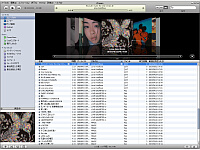 Apple iTunes で ThinkPad T42p をコンポ化
Apple iTunes で ThinkPad T42p をコンポ化
音楽 CD も ThinkPad T42p の CD-ROM ドライブに入れればもちろん聞ける訳ですが CD の出し入れを自分では出来ません。でも Apple の iTunes を使ってパソコンの HDD へエンコード保存すれば、マウス操作で数多くの音楽 CD を聴く事が出来る訳です。それに加えて音楽自体も iTunes Store からダウンロード購入が出来ますのでとても便利です。まぁ、Windows Media Player でも同様な事は出来ますが個人的には Apple の iTunes の方が好きです。しかし、残念ながらノートの内蔵スピーカーでは「音楽を聴く」という音は出ません。例えノートパソコンの音源が弱いとしても良い外付けスピーカーを接続すれば良い音で聴けると思いました。そんな理由で良いスピーカーを探し始めたのです。色々なメーカーのスピーカーをネットなどで調べましたし、BBS などの書き込みも見たりしました。
検討している内に ONKYO のスピーカーも良いなぁーとも思いましたが、BOSE の Companion 3 が良さそうな気がしてきました。でも、左右のマイクロキューブスピーカーは小さくて良いのですけど、低音用スピーカーのベースモジュールが大きくて僕の環境には合いません。どのスピーカーも今ひとつしっくりと僕のツボにハマルモノがありませんでした。僕の場合、どんなモノを買う時はいつもそうなのですが良く調べて「心が動くモノ」しか買いません。そういった品物がない時は焦って買わずに巡り会うまで待つ事が多いです。で、今回もそんな感じで新商品のリリースを待っていました。そんな中、ついに心動くモノが2006年3月3日に発売される事を知りました。それは BOSE の Micro Music Monitor (M3) です。大きさも程良く質感も良いし僕にとって待ち望んでいたモノでした。
 BOSE Micro Music Monitor (M3) ブラックモデル
BOSE Micro Music Monitor (M3) ブラックモデル
でも、初物には気を付けろっていうのもあるし、カラーがシルバーしか無いのもちょっと残念でした。シルバーも悪くないのですが ThinkPad T42p と合うのはやっぱりブラックです。多分ブラックを望んでいるのは僕だけではないと思っていたので、少し待っていればブラックモデルも出るのでは?と思って少し様子見する事にしました。シルバーモデル発売後少しして「電子部品の不具合から電池使用時に稀に液漏れする」という問題が分かり無償修理が始まったりしましたので、やっぱり初物は色々な事がありますね。そしてついに2006年12月には待っていたブラックモデルが発売されました。ホント待っていて良かったですね。Micro Music Monitor (M3) は直販サイト、および直営店限定の販売なので直販サイトの BOSE Export から購入しました。使ってみると良い音が出ますね。ThinkPad T42p と合うのはやっぱりブラックです。
これで ThinkPad T42p コンポ化計画は完成ですが1つ誤算がありました。最初 Micro Music Monitor (M3) の接続時に ドック III のラインアウト・ジャックへ接続したのですが、ThinkPad T42p の内蔵スピーカーからの音が消えず、ドック III のラインアウト・ジャックからも信号が出ていないのか Micro Music Monitor (M3) からも音が出ていない様でした。試しに Micro Music Monitor (M3) の接続を ThinkPad T42p 本体のヘッドフォン・ジャックへ繋ぐと ThinkPad T42p の内蔵スピーカーからの音が消えて Micro Music Monitor (M3) から音が出ますので現在がこの状態で使用しています。ThinkPad T42p の内蔵スピーカーからの音を消して、ドック III のラインアウト・ジャックから信号を出す様にするソフトウェア的な設定は見つけられませんでした。
これらの切り替えを ThinkPad T42p のヘッドフォン・ジャックの接続状態で行っているのかも知れません。実際、ThinkPad T42p のヘッドフォン・ジャックに何かをダミーとして接続しておき、ドック III のラインアウト・ジャックに Micro Music Monitor (M3) を接続した時に Micro Music Monitor (M3) から音が出るのか試していません。しかし、ドック III のラインアウト・ジャックの存在価値について少し疑問も残りましたね。まぁ結果的にはこれで音楽 CD も良い音で聴ける様になり、マウス操作で ThinkPad T42p をコンポ的に使える様になりました。小さいのに本当に良い音を Micro Music Monitor (M3) は聴かせてくれます。お陰でトータル的にもとっても満足出来るシステムになりました。ノートパソコンと言っても結果的には随分と重装備になりましたね。やっぱり拡張好きにはデスクトップもノートも関係ないみたいです。(笑)
(2007/12/15)
△上に戻る
マウスが過労みたいですね
僕は日常的にパソコンを使用しています。しかしパソコンのスイッチを入れた後、キーボードは一切使わない事がほとんどです。普通は「じゃぁ、どうやって使っているの?」と思うかも知れませんが操作はマウスだけです。文字入力には ATOK の機能のクリックパレットを使います。システム的なキー操作 (Alt、Ctrl、Shift キーなど) が必要な場合には Windows 標準機能のスクリーンキーボードを使います。市販のアプリケーションソフトもほぼ全ての機能をマウスで操作できますので、特別な福祉機器や福祉系ソフトを使わずに何不自由なく使用できます。その為、一般の人よりもマウスを酷使する事になります。それに伴いマウスの使いやすさがパソコンの操作上で重要になり、マウス選びは結構気を遣うのです。手先の自由度もあまり無いのでマウスの大きさやボタンの硬さなどマウスとの相性も重要なのです。
 Logicool G3 Laser Mouse (G-3LS)
Logicool G3 Laser Mouse (G-3LS)
そんな中、ThinkPad T42p と同時期に買い約2年間使っていたマウスの Microsoft の IntelliMouse Explorer (B75-00095) が次第に不調になってきました。パソコンのほとんど全ての操作で左クリックボタンを使うため接点が摩耗したのだと思いますが、クリックしたつもりがダブルクリックになる症状が頻発する様になり文字入力時に凄くストレスが溜まります。僕は手先に力が無いので軽くしかボタンを押せません。その為だと思いますが少し接点が摩耗しただけで影響が出る様です。どちらにしてもそのままでは駄目なのでマウスを買い換える事にしました。同じマウスを買えば同様な使用感で使える訳ですが、どうせ買い換えるなら違うモノも試してみたくなり、光学式より方式的に新しいレザー式のマウスを選んでみました。購入したのは Logicool の G3 Laser Mouse (G-3LS) というモノです。
大きさ的には IntelliMouse Explorer (B75-00095) よりも G3 Laser Mouse (G-3LS) の方が一回り小型で僕の手には良いサイズでした。クリックボタンは Logicool の伝統なのか G3 Laser Mouse (G-3LS) の方が少し硬くクリック感は強めでした。ただ、これ自体は僕の指の力の許容範囲で大丈夫だったのですが IntelliMouse Explorer (B75-00095) で便利に使っていたスクロールホイールの押し下げクリックが上手く出来ません。G3 Laser Mouse (G-3LS) の方がスクロールホイールの押し下げが硬いのです。スクロールホイールの押し下げが出来るとブラウザ操作が楽なのですけどね。まぁそれ以外は快適に使えそうですし、マウスの解像度をユーティリティソフトウェアの SetPoint をインストールしない状態でも、スクロールホイールの手前に配置されたボタンで 1600dpi と 800dpi の切替えが可能です。
マウス解像度が高いという事はマウスの移動距離と、画面上のカーソルの移動距離の差が多くなるという事になります。その分カーソル操作が敏感になりすぎるという事もある訳ですが、マウスのユーティリティソフトウェアを入れなくてもある程度 OS の設定で調整できます。そして何より僕の場合は手の可動範囲が狭いのである程度解像度が高い方が、少しの手の動きで画面上のカーソルを大きく動かせるのです。実際 ThinkPad T42p のディスプレイは 1,400 x 1,050 ドットですが G3 Laser Mouse (G-3LS) 本体のボタンを押して、マウス解像度 1600dpi で使用しています。ThinkPad T42p の UltraNav ドライバとの不具合回避の為にユーティリティソフトウェアの SetPoint は入れていません。いずれにしてもボタンの硬さなどの部分は買って実際に使ってみないと分からないので、ある意味僕にとっては賭の様な感じになりますね。
(2007/12/15)
△上に戻る
マウスパッドの悩み
これは以前からの悩みなのですが大きくて質感の良いマウスパッドに巡り会えません。サンワサプライやエレコムなど色々なメーカーの製品をチェックしたり、コレはどうかな?って思うモノは買って試したりしました。スエード調マウスパッドや表面が布製のモノなどは、その日の湿度などでマウスの滑りが変わってイマイチなのですが、手の当たりが柔らかいので表面が布製のモノを使う事が多かったです。しかし大きさに関しては一般的に大型といっても僕が満足できるレベルではありませんでした。なぜ僕が一般的に大型といわれるサイズで不満なのかというと、パソコンをする時にパソコンの前に座らせてもらう訳ですが僕の足の位置や手の位置、手の組み方などがその度に微妙に位置が違うのです。もちろんマウスパッドの位置もその時の自分に合わせてずらす事になります。
 Airpad Pro III (PAG-01) と G3 Laser Mouse
Airpad Pro III (PAG-01) と G3 Laser Mouse
しかし、それでも使っている内にマウスパッドからマウスがはみ出す事も多くあり、より大きいマウスパッドを望んでいました。そんな事でマウスを買い換えてレーザー式の G3 Laser Mouse (G-3LS) にしたのを期に、僕の希望に添う様なマウスパッドをネット上の書き込みなど色々と見て回っている内に POWER SUPPORT の Airpad Pro III とい商品がある事を知りました。僕はそれまで知らなかったのですが高性能マウスパッドとして有名なモノらしいですね。早速、POWER SUPPORT のサイトを開き Airpad Pro III とい商品の内容を見ました。はっきりいって色々な面で驚きましたねぇー。大きさも様々あり最大サイズは「超大 (W408×D306mm)」というモノでこのサイズは Web 直販のみでした。そして目が飛び出たのは 8,400 円という価格でした。マウスパッドに 8,400 円という出費はどうか・・・結構迷いましたね・・・。(笑)
Airpad Pro III には色(質の違い)によって、マットブラック(レーザー/光学式マウス/ボールマウス対応)、グラファイト(レーザー/光学式マウス/ボールマウス対応)、スノー・夜光タイプ(光学式マウス/ボールマウス対応)という3種類があります。但し正確には対応とある場合でもマウスの個体差や相性などがあるらしく、僕の G3 Laser Mouse (G-3LS) はレーザーマウス対応とあるグラファイトモデルとは相性が良くないらしい事が POWER SUPPORT のサイトに書いてありました。レーザー式マウスにはレーザー式に最適化されたマットブラックモデルの方が良いらしいですね。パッケージには「史上最強のマウスパッド」とか「エアーホッケーの操作感」という記載があり期待感が高まります。そしてついに、マットブラックモデル (PAG-01) の超大サイズ (W408×D306mm) 8,400 円を Web 直販で購入しました。
上記写真の様に板の上に Airpad Pro III を敷いて G3 Laser Mouse (G-3LS) を使用しています。いざ使ってみると確かにもう他のマウスパッドは使えなくなりますね。パッケージの記載は間違いない気がします。マウスの移動にほとんど力は要らずスルスルと動きます。サイズ的にも大きくなり使っている内にマウスパッドからマウスがはみ出す事も無くなりました。また、使用中にずれる事もありませんし汚れてもウェットティッシュなどで拭く事が出来ます。僕にとって価格相応の価値があったと満足しています。もっと滑りを良くするための Airpad ソールというマウスの底に貼るオプション製品も同社から販売されています。僕は現状の使用感で満足していますので Airpad ソールは使用していません。サイズや使用感に関してやっと満足できるマウスパットに巡り会えた気がします。
(2007/12/15)
△上に戻る
メイン RAM を増設
 BUFFALO DN333-A1G (チップ = NANYA 製)
BUFFALO DN333-A1G (チップ = NANYA 製)
ThinkPad T42p にはメイン RAM として購入時に 1GB が標準搭載されていました。OS は Windows XP ですので日常使用している分にはメモリ不足を感じる事はあまりありませんでした。しかし今後 Windows Vista (もしかして Windows 7 も?) へと入れ替えの布石とても現在のメモリ価格の安さは見逃せません。目盛りが高価だった頃を知る身としては 1GB で 10,000 円以下という価格は驚きですね。それも、バルク品ではなく BUFFALO や I-O DATA などのブランドメーカー品での話ですから尚更です。実際には購入時に I-O DATA 製メモリには最近話題の「RamPhantom3 LE」という RAM ディスク作成ソフトの無料ダウンロード特典などもあり心を引かれました。しかし、ThinkPad T42p のメモリ最大搭載容量は 2GB のため Windows(32bit) OS 管理外メモリの有効活用という意味での効果はありません。
もちろん、最大搭載メモリ容量が 2GB でも「RamPhantom3 LE」で作成した RAM ディスクに Web ブラウザのキャッシュを設定する事で、ネットブラウジングのレスポンスは向上するかもしれませんが、その分メインメモリが減ってしまいます。I-O DATA 製メモリの品質において不安などはありませんしメーカー保証も無期限ですが、個人的にメモリ規格に深く関わっている BUFFALO 製 DN333-A1G (1GB PC2700 200Pin S.O.DIMM) を今回は選びました。増設後にはメモリ不良がないかを 「Memtest86+」という定番メモリチェックソフトを使い確認しました。チェックには時間が掛かりますが3ループ実行した結果は1つもエラーはなく問題有りませんでした。メモリ増設後の使用感は以前とそれほど変わった感覚はありませんが、アプリケーションを多重起動した時にシステムの安定性に寄与してくれるものと思います。
後日談ですが I-O DATA 製メモリ購入者特典の「RamPhantom3 LE」無料ダウンロードに後ろ髪を引かれつつ、個人的な安心感から今回は BUFFALO の DN333-A1G を購入しました。その後も使用する、しないは無関係に「RamPhantom3 LE」は気になっていました。そんな中、期間限定で I-O DATA の直販サイト「ioPLAZA」会員のみ無料ダウンロードキャンペーンがあり、該当者だった僕も入手する事が出来ました。メモリ最大搭載容量が 2GB の ThinkPad T42p では有効活用できないので使用してはいませんけどね。同ソフトは「RamPhantom3」 = 有料版、「RamPhantom3 LE」 = 同社製メモリ購入者特典の無料ダウンロード版(作成 RAM ディスク容量に制限あり)。そして、「RamPhantom3 FREE」 = 有料版の無料体験版(LE 版よりも RAM ディスク容量の制限がきつくバックアップ機能なし)。という3つの種類があります。
(2009/04/11)
△上に戻る
ドック III 内蔵のセカンド HDD 交換
 WD Scorpio Blue (WD3200BEVE)
WD Scorpio Blue (WD3200BEVE)
ThinkPad ドック III のウルトラベイ 2000 に「ThinkPad ウルトラベイ 2000 セカンド HDD アダプター (08K6068)」を使用してセカンド HDD を内蔵し、主に Rescue and Recovery でのシステムバックアップ保存場所として使用しています。また、ドライバー、アプリケーションソフトのアップデーター、オンラインソフトなども同ドライブに保存しており、特にドライバーは最新が最善とばかりとは言えませんので、数世代前のモノも削除せずバージョンごとに管理して残してあります。今までは HGST Travelstar 5K80 (HTS548080M9AT00) 80GB 5,400rpm を内蔵していましたが、新しく発売された Western Digital WD Scorpio Blue (WD3200BEVE) 320GB 5,400rpm へ載せ替えました。個人的に 2.5 インチ IDE HDD も最終世代になるのではないかと思います。これでセカンド HDD が 80GB から 320GB へ容量アップできました。
ただ、それまでは特に気に掛ける事もなく使用していましたが、交換後にデバイスマネージャでそれぞれの「IDE チャンネル」のプロパティを見ると気になる事がありました。それは今回交換した WD3200BEVE の転送モードがウルトラ DMA モード 4 になっています。つまり Ultra ATA/66 で認識されているという事になります。もちろん WD3200BEVE 自体の性能はウルトラ DMA モード 5 (Ultra ATA/100) 対応です。当初は、何らかのエラーで転送モードが落ちたか、もしくは誤認識かとも思いました。しかし、考えてみるとドック III の発売時期は T42p と同時リリースではなく大分前のモノです。ひょっとしてドック III 内蔵の CMD PCI-0648 Ultra DMA IDE Controller 自体がウルトラ DMA モード 4 (Ultra ATA/66) までの対応なんじゃないのか?と思った訳です。新旧のパーツ組み合わせではよくある事ですからね。
その事を確認するため CMD PCI-0648 Ultra DMA IDE Controller 自体のスペックをネットで調べましたが、確実な情報を得る事が出来ませんでした。このままハッキリしないのも嫌なので某サイトに書き込みをしアドバイスを頂きました。その結果、やはり予想通りにチップ自体がウルトラ DMA モード 4 (Ultra ATA/66) までの対応の様です。結局、現状の接続状態では WD3200BEVE 自体の性能は生かせないという事になります。残念ですが転送モードの誤認識などではなく、ちゃんとした理由がある事が分かったので納得できました。ちなみに HDD 交換後に CrystalDiskMark 2.2 を使用してベンチマークを計ってみました。結果は転送モードから考えると妥当な値なんだと推察します。2.5 インチ HDD はもはや SATA タイプ全盛で、IDE タイプは旧式インターフェイスですから容量的にも速度的にも頭打ちです。
しかも、2.5 インチ IDE HDD の 7,200rpm は絶滅状態です。同インターフェイスなら HDD の世代が新しくなると記録密度が上がり、高回転版の旧ドライブよりもデーター転送が早くなる事もあります。ドック III に内蔵した HDD は使い勝手がよいので今回は思い切って HDD を載せ替えました。もちろん T42p 本体内蔵のメインドライブと交換すれば、転送モードはウルトラ DMA モード 5 (Ultra ATA/100) で認識されて WD3200BEVE 本来の性能が出るものと思います。まぁ、今回はそこまで考えていませんし、もし T42p 本体内蔵のメインドライブ交換を考えるなら次は IDE タイプの SSD でしょうね。T42p はメーカーから Windows Vista 用ドライバーがリリースされているので、Vista へのアップグレードパスはありますが、此処までくると状況が揃えば SSD + Windows 7 へ行きたいところですね。
ドック III 内蔵の CMD PCI-0648 Ultra DMA IDE Controller 自体がウルトラ DMA モード 4 (Ultra ATA/66) までの対応だなんてオチが付きましたが、セカンドドライブはバックアップなどの保存が主なので、80GB から 320GB に容量が増えたという事で良しとします。
(2009/06/11)
△上に戻る
現在のメインマシン環境
 2007年末現在のメインマシン環境
2007年末現在のメインマシン環境
ELSA の EX-VISION mini DX という FM/TV チューナー搭載 PC カードを ドック III に拡張した事により、パソコン使用中に FM/TV (地上アナログ) もマウス操作で見聞き出来る様になりました。また、Apple の iTunes を使って HDD にエンコードして楽曲を管理し、外付けスピーカーに BOSE の Micro Music Monitor (M3) を接続する事で良い音で音楽を聴ける様になりました。パソコンをコンポ化する事で普段パソコンを使いながらこれらの機能をマウスで操作できる便利さはとても満足しています。2004年秋に ThinkPad T42p を購入後早3年、世の中は CPU がシングルコアからダブルコアへ、OS は Windows XP から Windows Vista へと世代交代しています。現在の所、安定している XP で何も不自由もありませんが、T42p の Vista 対応ドライバはメーカーからリリースされていますので、いつか Vista を入れてみたいですね。
※ 写真に写っているプリンター EPSON PM-970C は現在はもうありません。
(2007/12/15)
△上に戻る
Copyright (C) Mikio.Nishino. All rights reserved.